是什麼原因導致錯誤SD卡為空或SD卡檔案系統不受支持
由於錯誤消息沒有詳細說明問題的詳細信息,因此幾乎不可能一開始就知道其背後的原因。但是根據世界各地用戶報告的案例,我們設法收集了幾種常見原因:
● 不安全地取出SD卡
● 在不關閉所連接裝置的情況下取出SD卡
● 將SD卡連接到感染病毒的電腦
● 頻繁連接到不同作業系統的裝置
● 損壞的系統檔案
解決SD卡為空或SD卡檔案系統不受支持錯誤的基本方法
方法1:重新啟動
有時,由於隨機配置失敗而導致錯誤發生,只需重新啟動裝置即可解決該錯誤。
方法2:重新插入SD卡
用戶報告說,SD卡的插槽可能偶爾會出現故障。如果這是您面臨的問題,請嘗試取出有故障的SD卡,插入可用的SD卡,然後將其重新插入幾次,以確保問題不是由插槽故障引起的。
方法3:顯示隱藏的檔案
正如我們已經提到的,如果SD卡先前曾在不同於作業系統的另一台裝置上使用,則SD卡為空或SD卡檔案系統不受支持錯誤。出現這種問題的原因是,以前的作業系統留下的一些隱藏檔案仍保留在SD卡上,欺騙了當前作業系統,使他們認為SD卡是使用不受支持的檔案系統格式化的。要解決此問題,可以使用以下步驟刪除那些隱藏檔案:
步驟1:將SD與您的PC連接。
步驟2:按Win + E打開檔案總管。
步驟3:點擊左上角的“檢視”標籤。
步驟4:單擊“選項”按鈕,然後單擊“變更資料夾”和“搜索選項”按鈕。
步驟5:切換至[檢視]標籤。
步驟6:在“隱藏的檔案和資料夾”條目下,選擇“顯示隱藏的檔案、資料夾和磁碟機”選項。
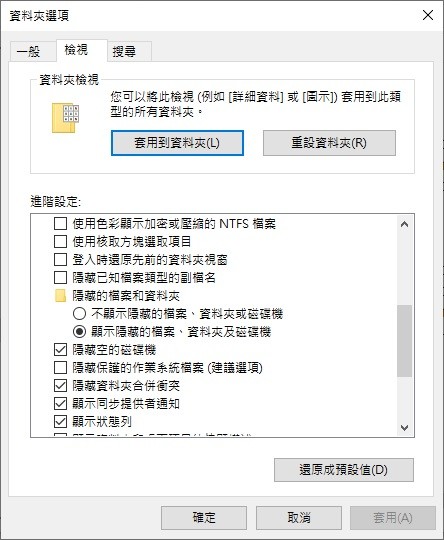
步驟7:點擊確定更改。
步驟8:通過檔案總管打開SD卡,查看是否有帶有透明圖標的檔案,這些圖標表示檔案之前是被隱藏的。
步驟9:刪除疑似尚未創建的那些隱藏檔案,然後將SD卡重新插入裝置以查看錯誤是否仍然存在。
方法4:重新安裝磁碟驅動程式
有時,試圖在計算機的幫助下解決問題的用戶可能會驚訝地發現,出了SD卡讀取裝置,即使電腦也無法讀取SD卡。在這種情況下,您可以嘗試使用以下步驟重新安裝磁碟驅動程式:
步驟1:右鍵單擊“開始”菜單,然後選擇“命令提示字元(管理員)”。
步驟2:輸入以下命令,然後按Enter:
set devmgr_show_nonpresent_devices=1
步驟3:輸入以下命令,然後按Enter打開裝置管理員:
start devmgmt.msc
步驟4:單擊檢視選項卡,然後選擇Show Hidden Devices(顯示隱藏裝置)。

步驟5:展開磁碟機和通用序列匯流排控制器樹。
步驟6:卸載所有顯示為灰色的條目。
步驟7:重新啟動電腦,這將重新安裝磁碟驅動程式。
步驟8:重新安裝後,檢查問題是否得到解決。
方法5:執行防病毒軟體
由於存在許多旨在困擾磁碟機的惡意病毒,因此,作為應該在不同裝置之間使用的存儲介質,SD卡必然更容易受到病毒的攻擊。如果您的SD卡已連接到不安全的裝置,則可能已被病毒攻擊。要檢查這是否是您面臨的問題,並在必要時移除這些病毒,可以使用Windows提供的Windows安全性這個內置工具。請參考以下步驟以了解操作方法:
步驟1:在搜索欄中鍵入Windows安全性,然後將其打開。
步驟2:單擊“病毒和威脅防護”。
步驟3:點擊“開始操作”按鈕下的“掃描選項”鏈接。
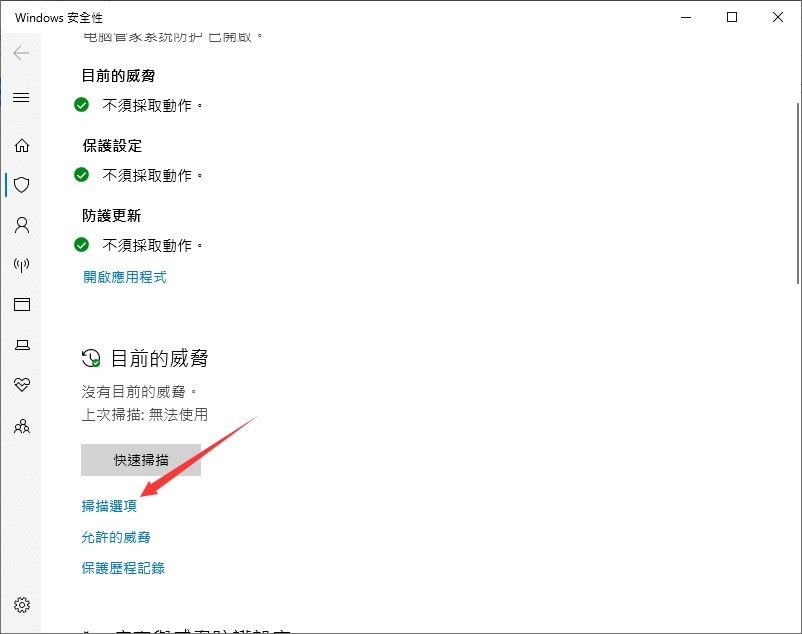
步驟4:選擇“自訂掃描”,然後單擊“立即掃描”。
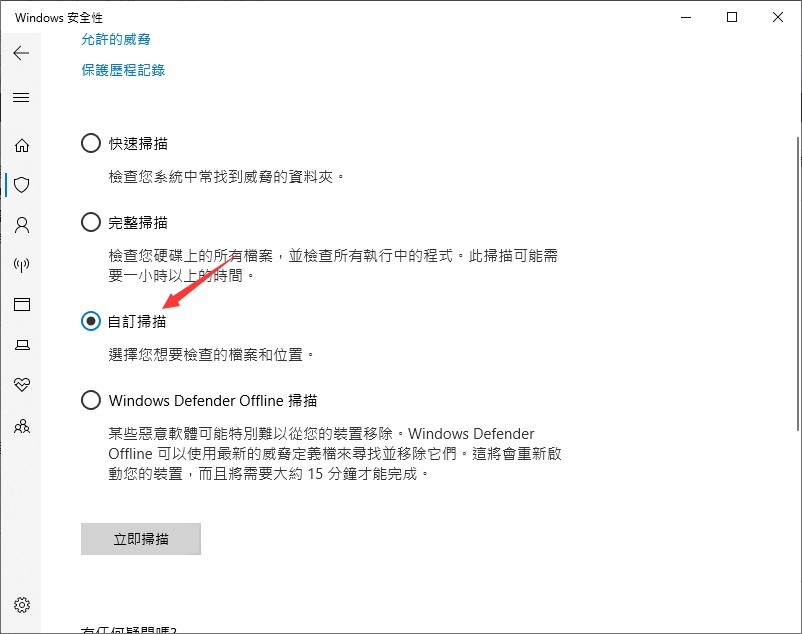
步驟5:選擇SD卡以開始掃描。